회사생활을 포함하여 사회생활을 하다 보면 한 번씩 설문조사를 진행할 일들이 발생합니다. 서비스업 CS를 담당하시는 분이나 마케팅 분야에 계신 분들, 설문조사 전문기업에 계신 분 들일수록 설문조사와 더욱 관계가 깊으실 거라 생각됩니다. 설문조사는 간단하게 엑셀이나 Word를 통하여 작성할 수 있으나, 구글에서 제공해 주는 폼을 활용하여 가볍게 설문지를 만드는 방법이 있어 소개해드리려 합니다.
구글 폼 설문지 제작하기

진행단계별로 설명드릴테니 처음부터 천천히 따라 해보시기 바라겠습니다. 처음 활용할 때에는 시간이 어느 정도 시간이 소요될 수 있으나, 익숙해진다면 5분이면 설문지를 만들 수 있게 됩니다.
구글 폼 홈페이지 접속
구글 폼을 활용하여 설문지를 만들기 위해서는 구글 계정이 있어야 합니다. 요즘은 스마트폰이 대중화가 되어 대부분 구글 계정이 있으실 듯합니다. 홈페이지에 접속하여 구글계정을 로그인하도록 합니다.
설문양식 제작
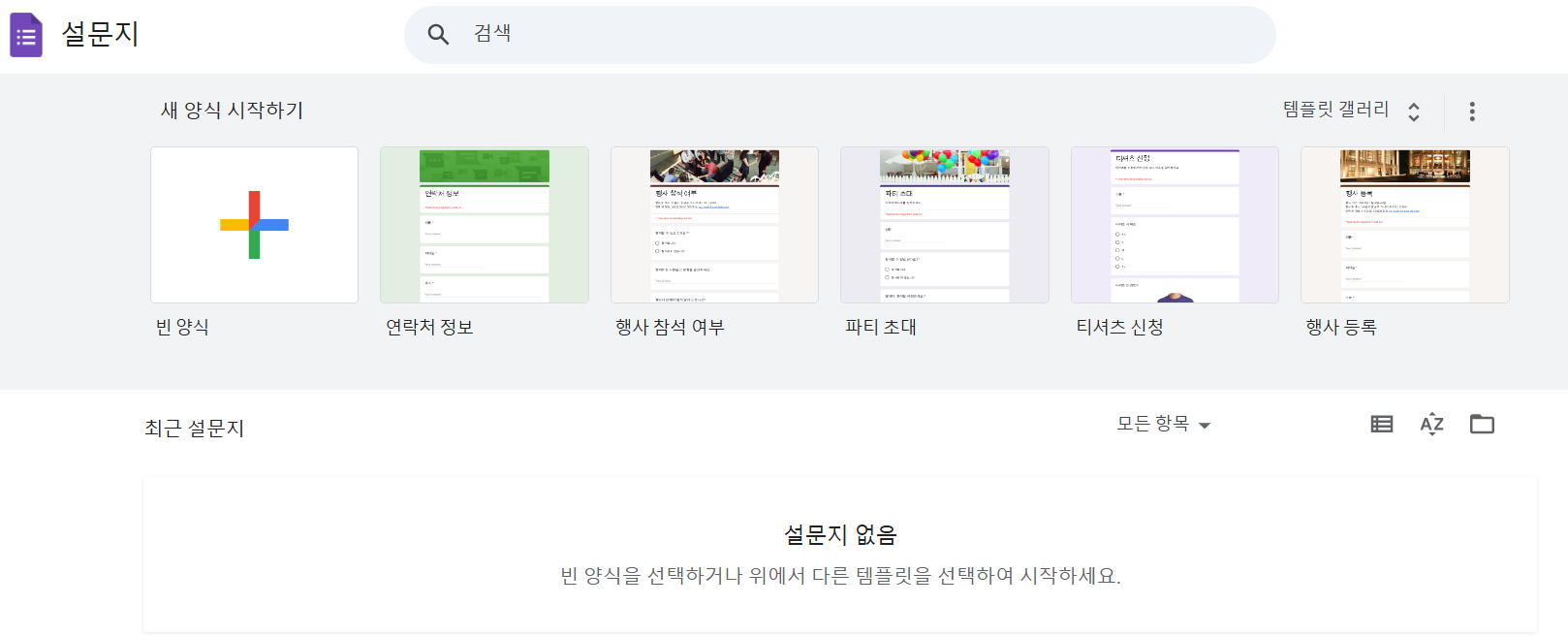
구글계정을 로그인하게되면, 다음과 같은 화면을 만날 수 있습니다. 미리 만들어진 템플릿을 활용해서 제작하는 것도 좋은 방법입니다. 오늘은 만드는 방법에 대해 공유드리는 내용이라 만들어진 템플릿보다는 새 양식 시작하기에서 빈양식을 선택하도록 하겠습니다.
설문지 제목과 설명 작성

설문의 목적에 맞게 제목과 내용을 작성하시면 됩니다. 설문지에 대한 설명이나 내용의 구성은 미리 생각해놓으신대로 작성하시면 되겠습니다. 보통 설문지의 설명을 작성할 때에는 해당 설문지가 어떤 목적으로 진행되며, 설문내용은 어디에 어떻게 사용될 예정인지 등을 작성해 주시면 되겠습니다.
설문지 내용 작성

설문 내용을 작성하게 되면 답을 어떻게 받을 계획인지부터 결정을 해야 합니다.
리스트를 보면 총 8가지의 유형을 선택할 수 있도록 되어있습니다.
- 단답형
단답형의 경우는 자료를 취합할 때 인구통계정보나 유효성 판단에 좋은 질문을 활용하는게 좋습니다.
예를 들면 설문자의 나이나 결혼여부, 자녀여부, 제품 혹은 서비스를 이용해 본 경험이나 향후 이용계획, 이메일 주소 등이 있습니다. - 장문형
주관식의 서술형 답변을 얻어 대상의 생각을 더 깊게 알고싶을 때 활용하면 좋습니다.
예를 들면, 질문항목에는 없으나 개선이 요구되는 사항이나 추가적인 의견 등이 있습니다. - 객관식 질문
가장 많이 활용하게 될 유형으로 여러 가지 답변들 중 하나를 선택하는 질문입니다.
해당 질문에 대한 답변을 활용할 수 있고, 만족도에 대한 수치적 평가가 있습니다. - 체크박스
객관식 질문처럼 되어있는데 여러개를 복수 선택할 수 있도록 할 수 있습니다 - 드롭다운
이것또한 객관식 질문과 동일한데, 드롭다운 목록에서 선택을 할 수 있도록 하는 유형입니다 - 선형배율
선형배율 질문은 응답자에게 다양한 선택지를 제공해서 좀 더 구체적이고 정량적인 데이터를 수집할 수 있습니다. 추후 데이터를 분석하여 그래프나 통계분석을 통해 결과치를 쉽게 파악할 수 있습니다 - 객관식/ 체크박스 그리드
여러 질문들에 대한 답변을 동시에 받을 때 활용하기 좋은 유형입니다.
설문지 보내기

모든 설문항목이 작성되었다면 구글 폼 설문지 양식을 만드는 화면에서 우측 상단의 보내기 버튼을 클릭 합니다.

설문지를 내보낼 때 설문에 응답할 사람에게 직접 발송하는 것보다는 개인 메일이나 회사 메일등의 본인 메일로 전송을 한 이후, 검토를 한번 더 진행한 뒤 추후 공유를 하는 것이 실수를 줄이고 활용하기에도 좋은 방법입니다.
설문지 공유하기
위 내용대로 설문지를 작성하면 설문지에 대한 링크가 제작되게 됩니다. 해당 링크를 메일을 통하여 발송하여도 되며, 카카오톡이나 SNS 등을 활용하여 설문을 진행할 수 있습니다.
설문 결과 확인하기

설문이 진행되게 되면 메인 화면의 최근 설문지에서 제작한 설문지를 확인할 수 있습니다. 이 설문지를 클릭하게 되면 답변받은 내용의 결과를 확인할 수 있으며, 구글 Sheets와도 연결이 가능하여 데이터 분석에도 용이하게 활용할 수 있습니다.
오늘은 가볍게 활용해 볼 수 있는 구글 폼 설문지 제작에 대해 알아보았습니다. 처음에는 적응하는 데에 시간이 오래 걸릴 수 있겠지만 숙달된다면 설문지 하나는 금방 만드실 수 있을 것입니다. 물론 설문지 제작보다는 목적과 내용 등의 내부 구성이 더욱 중요하겠습니다. 이 내용이 설문지를 제작하시는 분들께 도움이 되셨으면 좋겠습니다.
[함께 읽으면 좋은 글]
[PDF 파일변환 별도의 설치프로그램 없이 바로 하기]
PDF 파일변환 별도의 설치프로그램 없이 바로하기
PDF 파일변환 별도의 설치프로그램 없이 바로 하기 안녕하세요. 회사생활을 하다 보면 거래처나 다른 부서에 첨부파일을 보낼 때, PDF가 필요한 경우가 발생합니다. 온라인 검색을 하면 어떤 파일
wiselife0320.tistory.com
마진율과 수익율 간단하게 알아보기
마진율과 수익률 개념만 알면 간단하지만 처음 접했을 때는 참 헷갈리는 개념 중 하나입니다. 오늘은 마진율과 수익률에 대해 간략하게 알아보도록 하겠습니다. 마진율과 수익률은 기업의 경
wiselife0320.tistory.com
'회사생활' 카테고리의 다른 글
| 연말정산 세액공제 항목과 한도 알아보기 - 2025 (1) | 2024.11.22 |
|---|---|
| 연말정산 소득공제 항목과 한도 알아보기 - 2025 (0) | 2024.11.18 |
| OEM과 ODM의 차이와 장단점 알아보기 (0) | 2024.07.24 |
| 마진율과 수익율 간단하게 알아보기 (3) | 2024.07.23 |





댓글